Android tarafından desteklenen telefonlar, en önemsiz şeyleri gerçekleştirmek için büyük ölçüde Google hizmetlerine bağımlıdır. Yemek sipariş etmeniz veya bir Uber rezervasyonu yaptırmanız mı gerekiyor? Bunun için Google'ın konum hizmetlerine ihtiyacınız olacak. TV'nizde bir YouTube videosu yayınlamak mı istiyorsunuz? Bu, çalışmak için çalışan bir Google hesabı ve bir avuç arka plan hizmeti gerektirir.
cmd Windows 10'da dizin nasıl değiştirilirGÜNÜN YAPILAN VİDEOSU
Android cihazlarının alabileceği kadar güçlü ve özelleştirilebilir, sorunlardan adil payları olmadan gelmezler. Google uygulamalarının çökmesi, yalnızca sıkıntıya neden olan uygulamayı kullanmanızı engellemekle kalmayan, aynı zamanda hizmetlerine güvenebilecek diğer birçok uygulamayı da etkileyen en büyük sıkıntılardan biridir.
Neyse ki, telefonunuzdaki herhangi bir Google uygulaması çökmesini düzeltmeniz için sahip olduğumuz birkaç düzeltme var.
Google Uygulamalarım Neden Sürekli Kilitleniyor?
Uygulamalarınızın çökmeye devam etmesine neden olabilecek çok sayıda neden vardır. Örnekler, düşük depolama alanına sahip telefonları, uygulamaları çalıştırmak için yetersiz dahili bileşenleri veya yalnızca bozuk bir uygulama yüklemesini içerir. Google uygulamaları özellikle birbirleriyle el ele çalışır ve bu da onları daha büyük bir çökme riskine sokar.
Sebep ne olursa olsun, çökmeye devam eden bir uygulamadan daha sinir bozucu bir şey yoktur. Aşağıda, bu sıkıntıyı tersine çevirmenin ve Google uygulamalarınızı tekrar kullanmanın keyfini çıkarmanın dokuz yolu bulunmaktadır. Android sürümünüze ve telefonunuzun üreticisine bağlı olarak, bazı ayarlar bahsettiğimizden biraz farklı olarak adlandırılabilir.
1. Uygulamayı Durdurmaya Zorlayın
Android, her ay bir düzine üreticinin piyasaya sürdüğü çok sayıda telefon nedeniyle uygulamaların kararsız olması nedeniyle her zaman rezil olmuştur. Bu, uygulamayı ve tüm hizmetlerini siz yeniden başlatana kadar öldüren kullanışlı Force Stop seçeneğinin ortaya çıkmasına neden oldu. Bu, hatalı başlatma örneğinden kaynaklanmış olabilecek uygulama çökmelerini düzeltmenin harika bir yoludur.
Android'de bir uygulamayı durdurmaya zorlamak için:
- Şu yöne rotayı ayarla Ayarlar > Uygulamalar Telefonunuzda yüklü tüm uygulamaları görüntülemek için
- Size sorun çıkaran uygulamayı seçin ve Durmaya zorla seçenek.
- Üzerine dokunun ve uygulamayı yeniden başlatın.

Alternatif olarak, başlatıcınızda etkilenen uygulamaya uzun süre basabilir ve Uygulama bilgisi doğrudan uygulamanın ayarlarına atlamak için.
2. Cihazınızı Yeniden Başlatın
'Tekrar açıp kapatmayı denedin mi?' Şaka bir yana, telefonunuzu yeniden başlatmak kadar basit bir işlem, karşılaştığınız herhangi bir uygulama çökmesini düzeltebilecek şekilde tüm uygulamaları ve hizmetleri geri alabilir.
3. Uygulama Güncellemelerini Kontrol Edin veya Güncellemeleri Kaldırın
Herhangi bir Google uygulamasının büyük bir hata ile gönderilmesi pek olası olmasa da, mevcut güncellemeleri kontrol etmek bu karmaşadan kurtulmanın bir yolu olabilir. Google Play Store'a gidin ve Uygulamalarım bölümünün altında Google uygulamasının en son sürümde olduğundan emin olun.
Bazen ne zaman Play Store, uygulamaları otomatik olarak güncellemez , uygulama güncellemelerini ara sıra manuel olarak kontrol etmek iyi bir uygulamadır.
Alternatif olarak, bir uygulamanın beta sürümüne kaydolduysanız güncellemelerini kaldırmak da aynı derecede etkili olabilir.
- Uygulamaya uzun basın ve üzerine dokunun. Uygulama bilgisi .
- Ekranınızın sağ üst köşesindeki üç noktalı simgeye dokunun ve Güncellemeleri kaldır .
- Üzerine dokunun TAMAM ve uygulamanın artık gerektiği gibi çalışıp çalışmadığını kontrol edin.
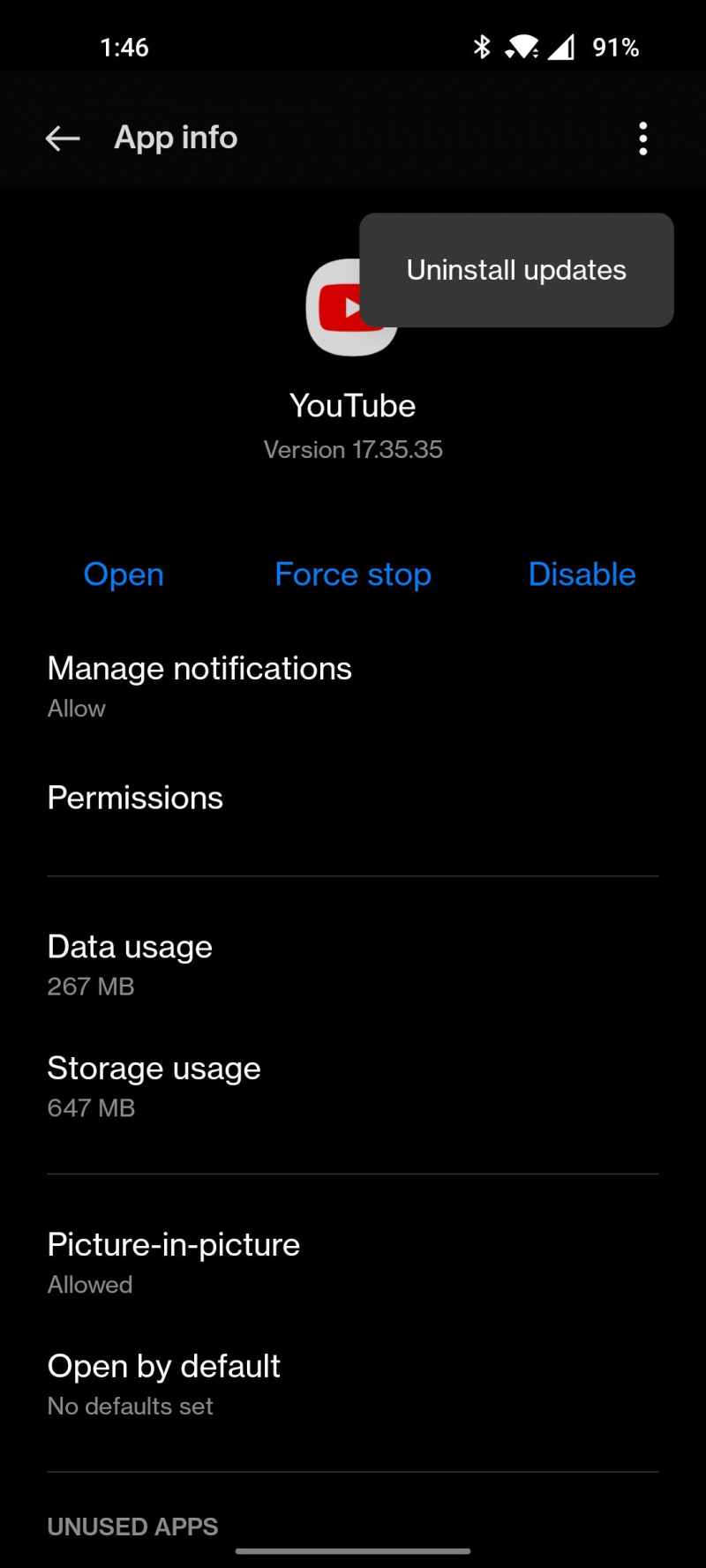
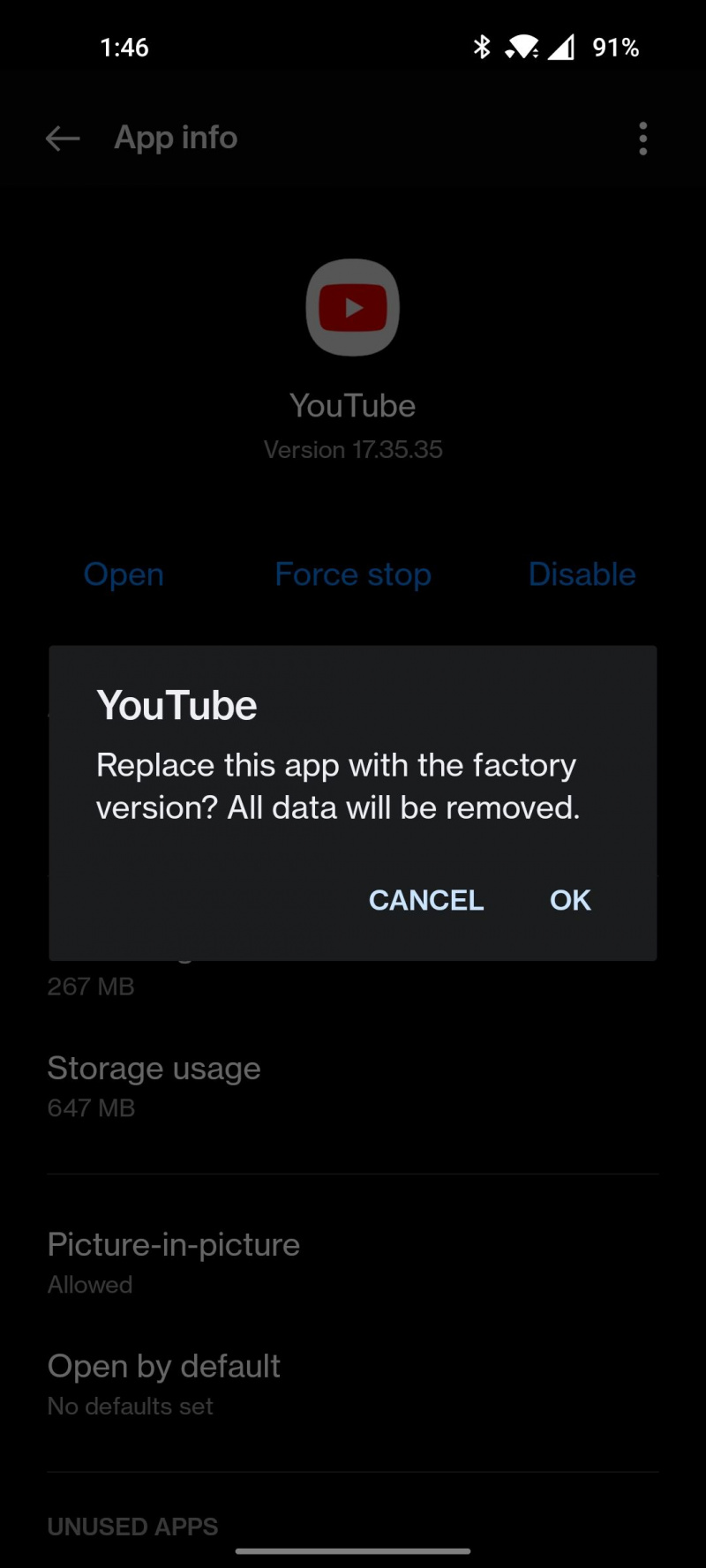
4. Önbelleği ve Verileri Temizle
Önbelleğe alınan veriler, sonraki başlatmaları daha hızlı ve daha verimli hale getirmek için bir uygulama tarafından depolanan geçici bilgileri içerir. Periyodik olarak önbelleğe alınmış verilerinizi temizleme ayrıca gereksiz verilerden kurtularak uygulamalarınızın daha sağlıklı çalışmasını sağlayabilir.
Ayrıca, bozuk verileri düzeltmek için uygulama verilerini temizleyebilir veya uygulamayı kaldırıp yeniden yükleyebilirsiniz. Önbelleği temizlemek, uygulama içi seçeneklerinizi ve depolanan bilgilerinizi etkilemeyecek olsa da, verilerini temizlemek, uygulamada oturum açmanızı ve uygulamayı yeniden kurmanızı gerektirir.
roku'da internete erişebilir misin
- Etkilenen uygulamaya uzun basın ve üzerine dokunun. Uygulama bilgisi .
- Seçme Depolamak ve üzerine dokunun Önbelleği temizle veya Net veriler .
- Üzerine dokunun TAMAM ve çökmenin durup durmadığını görmek için uygulamayı yeniden başlatın.
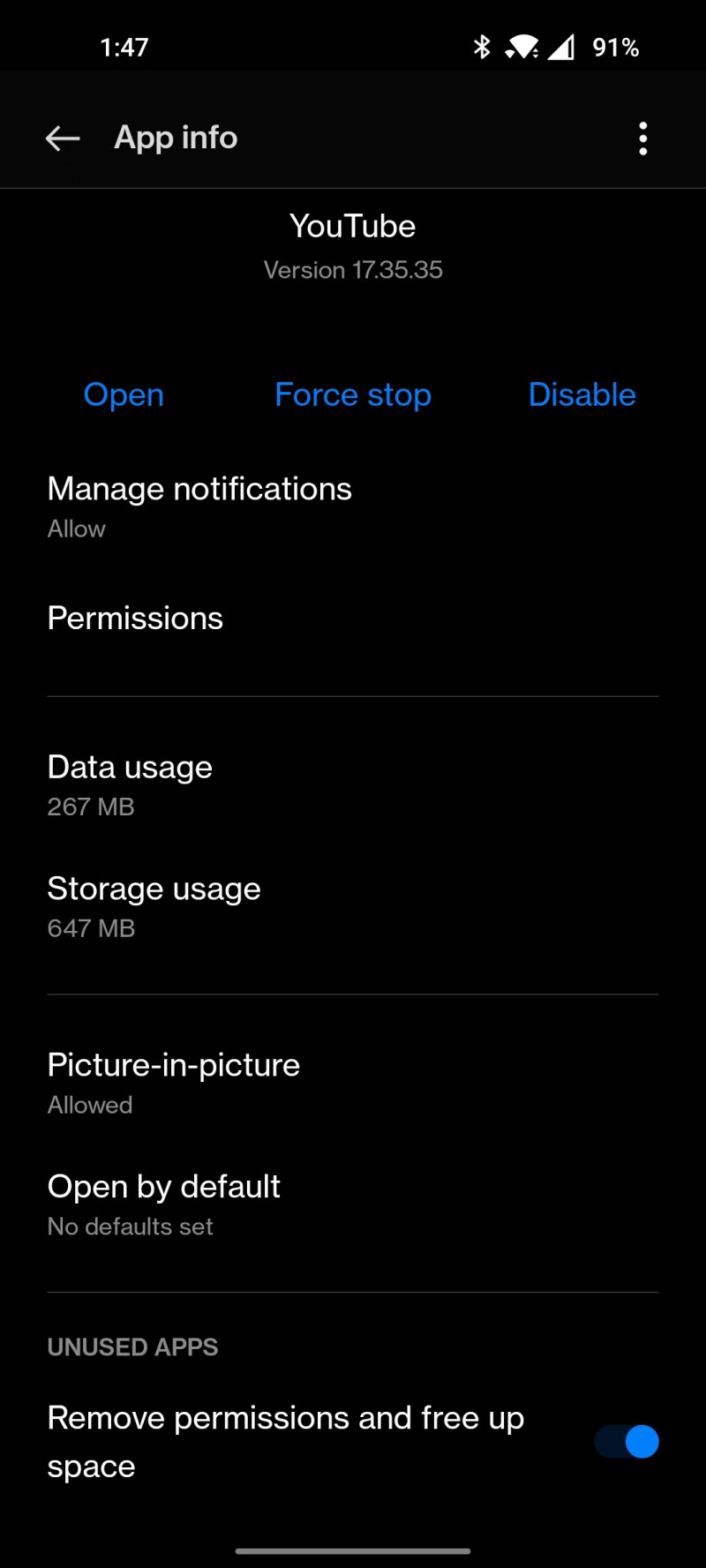
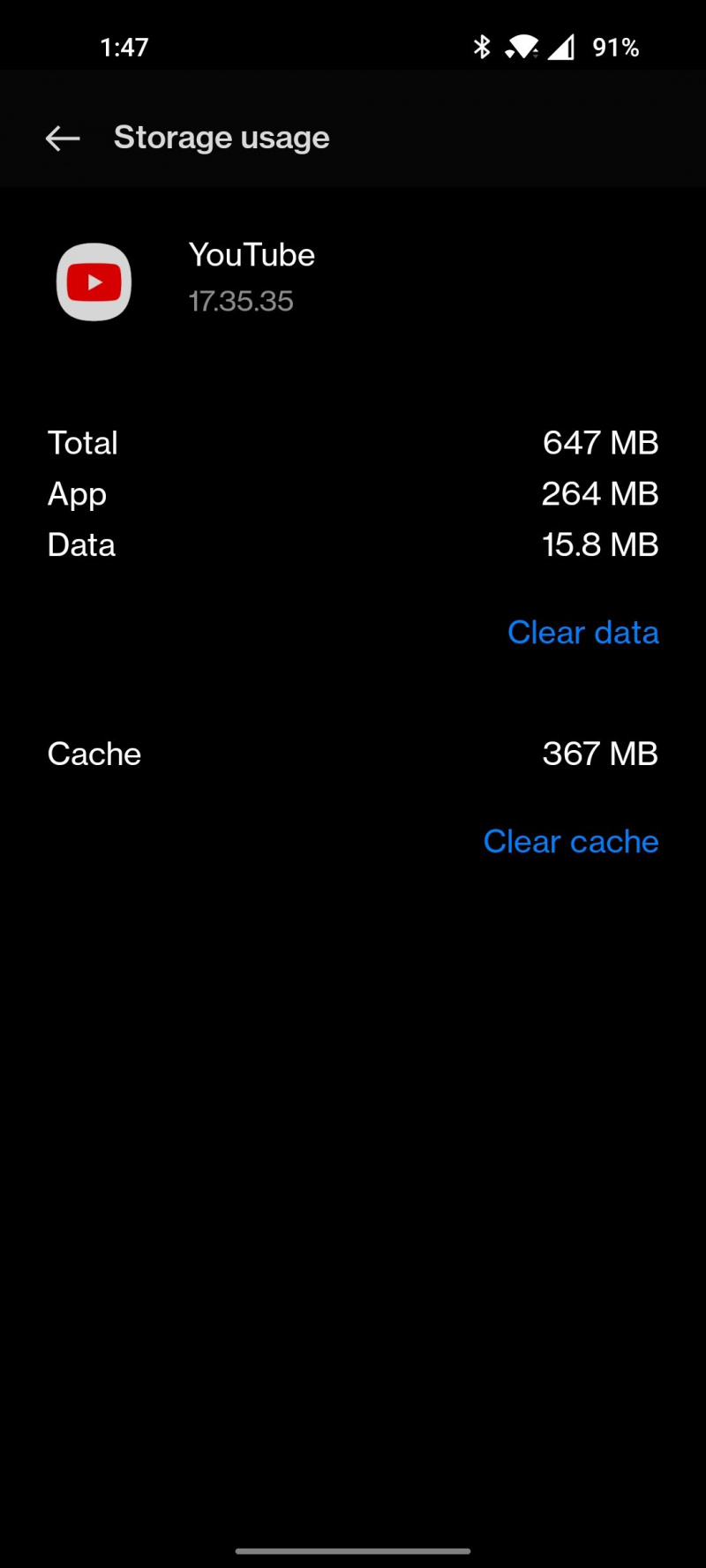
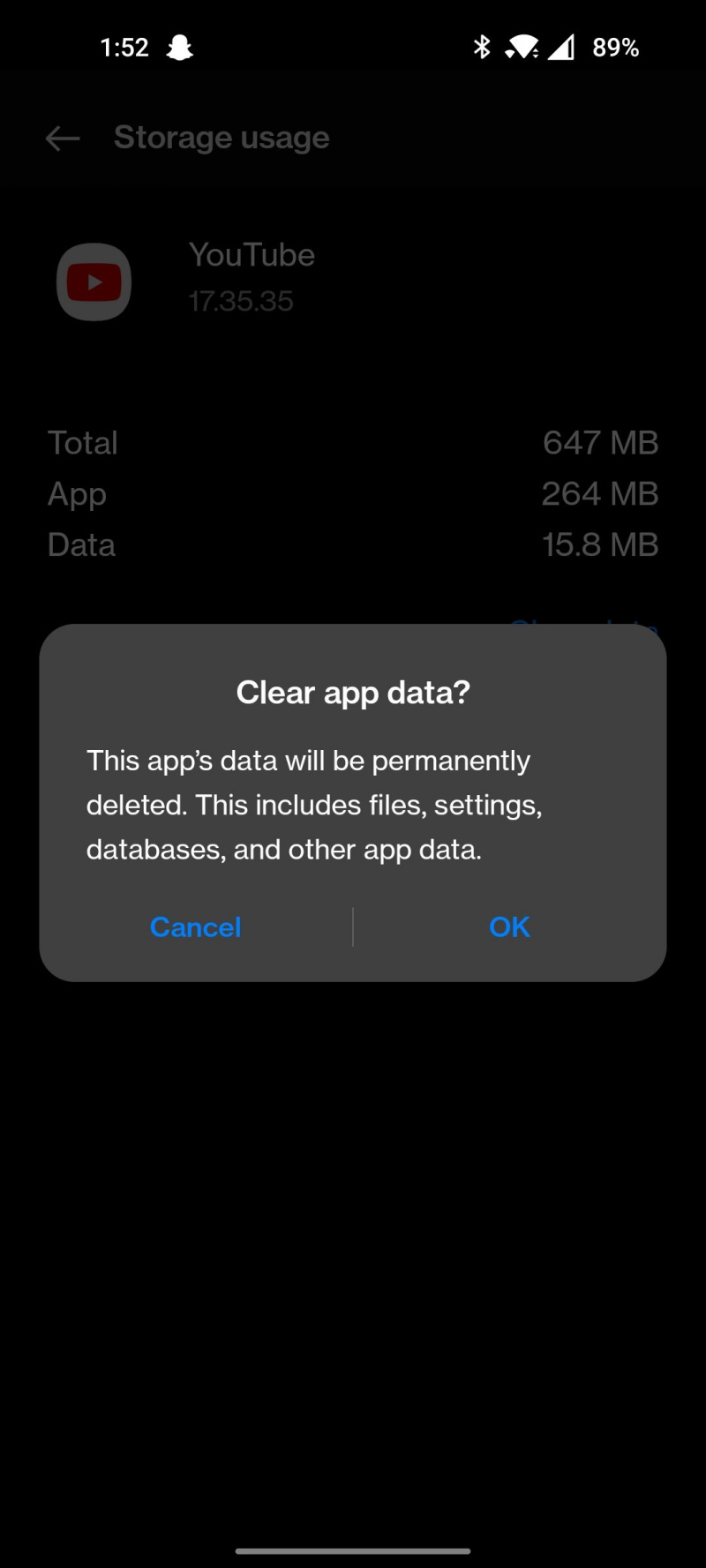
5. Android Sistem Web Görünümünü Yeniden Yükleyin
Tüm Android telefonlar, bir uygulama içinde web içeriğini görüntülemekten sorumlu olan Android System WebView hizmetiyle birlikte gelir. Çoğu Google uygulaması bu hizmete büyük ölçüde güvenir ve gerektiği gibi çalışmıyorsa çökebilir.
Mevcut uygulama güncellemelerini kontrol edin Android Sistem Web Görünümü Play Store'da veya Uygulama Bilgileri sayfasına gidin ve daha önce Google uygulaması için yaptığınız gibi güncellemelerini kaldırın.
6. Uygulama İzinlerini Kontrol Edin
Size sorun çıkaran uygulama için belirli izinlerin iptal edilmiş olması tamamen mümkündür. Uygulama Bilgisi sayfasına gidin ve izinler sekmesinde, gerekli tüm izinlerin verildiğinden emin olun.
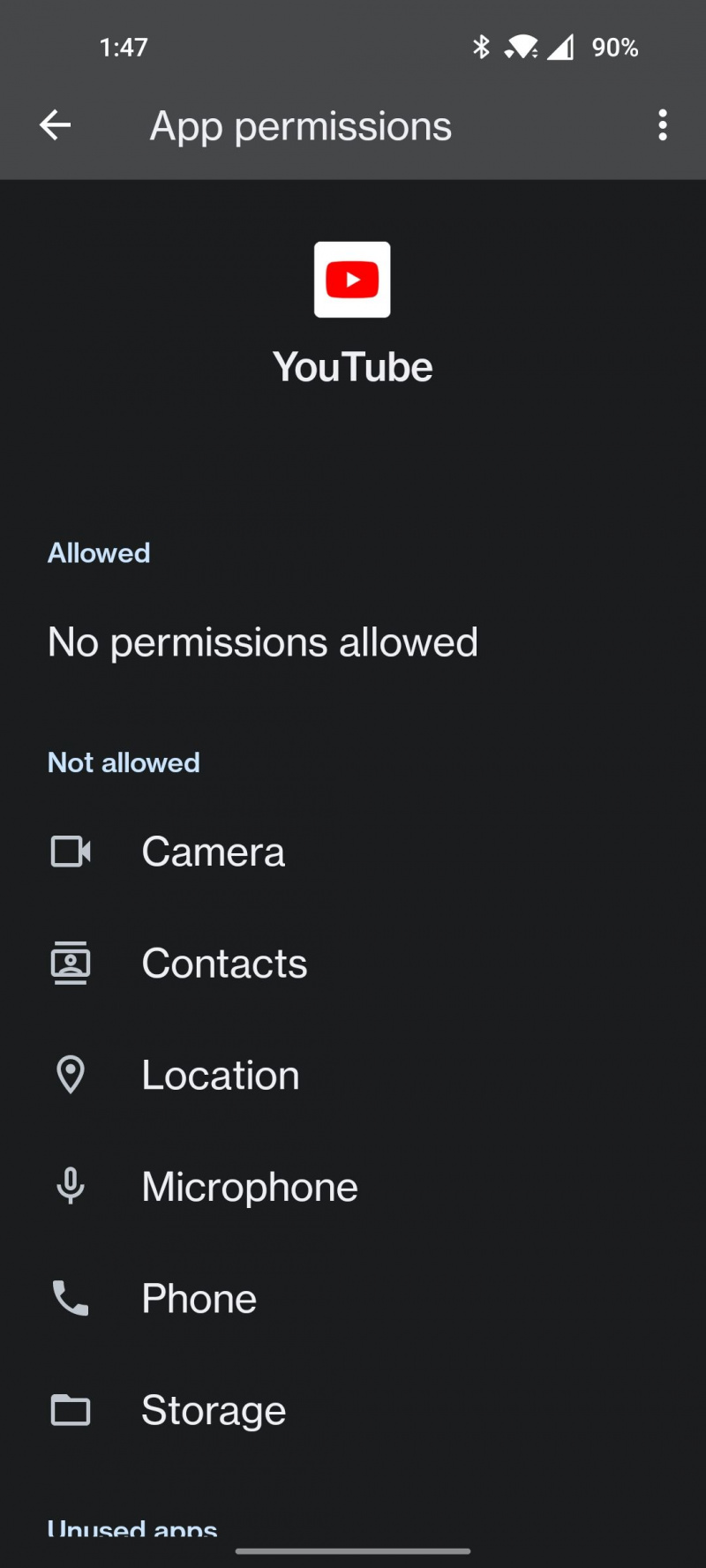
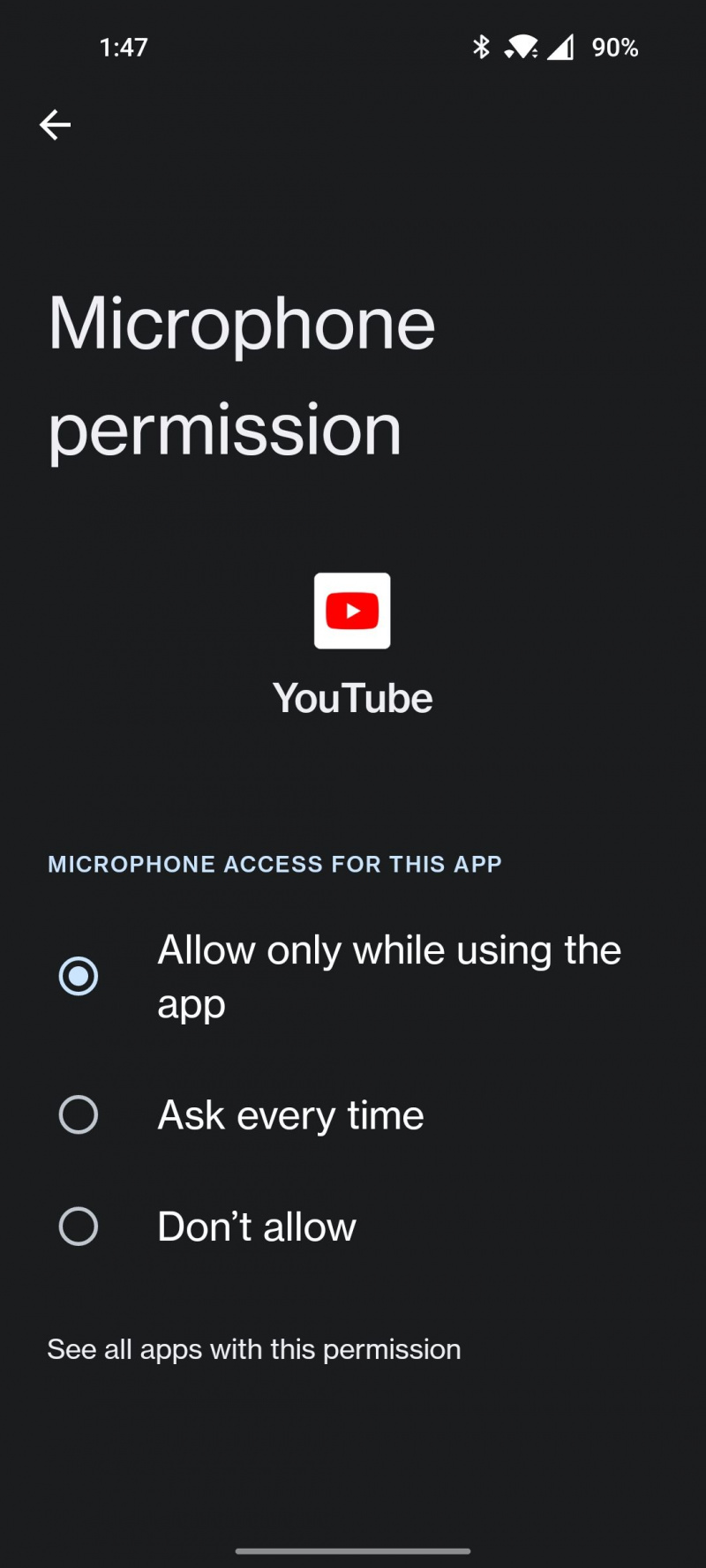
7. Depolama Alanınızı Kontrol Edin
Android'de uygulama çökmelerinin bir başka nedeni, uygulamanın daha fazla veri yazabilmesi için depolama alanının olmamasıdır. Şu yöne rotayı ayarla Ayarlar > Sistem > Depolama Telefonunuzu hangi uygulamaların veya dosyaların tıkadığını kontrol etmek için İstenmeyen uygulamaları kaldırmayı veya önemsiz medyayı silmeyi deneyin. telefonunuzda yer açın Diğer uygulamaların çalışması için.
10 stop kodu hafıza yönetimi kazanın
8. Uygulamanın Farklı Bir Sürümünü Yükleyin
Bazı uygulama sürümleri, telefonunuzun mimarisine ve diğer değişkenlere bağlı olarak, hareket halindeyken lanetlenir. Uygulamayı güncellemek çökmeleri çözmüyorsa, aynı uygulamanın farklı bir sürümünü yandan yüklemek bir alternatif olabilir.
Google uygulamalarının en yeni sürümlerini şurada bulabilirsiniz: APKAyna , ve bir APK dosyasını manuel olarak yükleyin telefonunda. En yenisi telefonunuzda çökmeye devam ederse, biraz daha eski bir sürüm numarası aramayı deneyin.
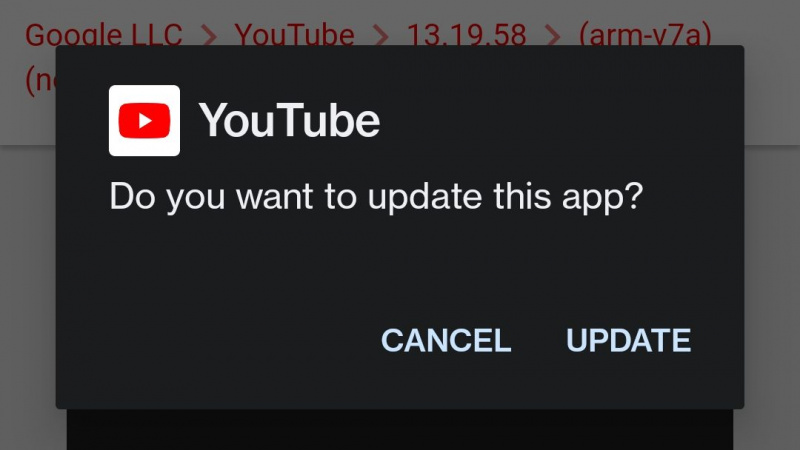
9. Cihazınızı Fabrika Ayarlarına Sıfırlayın
Hepsini yaptın ve boşuna. Yalnızca birkaç uygulamadan daha fazlası arızalanmaya devam ederse ve sorun hatalı bir uygulama yüklemesinden ziyade kötü bir yazılım güncellemesine meyilli görünüyorsa cihazınızı fabrika ayarlarına sıfırlamanızı öneririz.
Her durumda, emin olun tüm verilerinizi yedekleyin Telefonunuzu sıfırlamadan önce. Şu yöne rotayı ayarla Ayarlar > Sistem > Yedekle ve Sıfırla ve üzerine dokunun Sıfırla . Telefonunuzun şifresini veya şifresini girdikten sonra, telefonunuz yeniden açılıncaya kadar birkaç dakika bekleyin.
Telefonunuzda Google Apps Kilitlenmesini Düzeltin
Yukarıdaki hızlı adımları takip etmek, sorunu sizin için çözmüş olabilir. Kullanmak istediğiniz Google uygulamasının çökmeye devam etmesi durumunda, Play Store'da sorunu çözebilecek güncellemelere dikkat edin.
Bu arada, çökmeye devam eden uygulama için iyi bir alternatif kullanmanızı öneririz. Play Store, milyonlarca uygulamaya ev sahipliği yapmaktadır ve herhangi bir Google uygulamasına benzer bir alternatif bulmak hiç de zor değildir.
